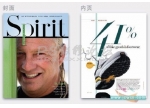ps创建丝带样式教程
来源:数字魔方
作者:佚名
学习:10015人次
最终效果图

1.创建一个新文档(Ctrl + N)1000×450像素。丝带分为三个部分,边缘,褶皱,以及标题面。

2.选择以下设置中的“钢笔工具”(P)。
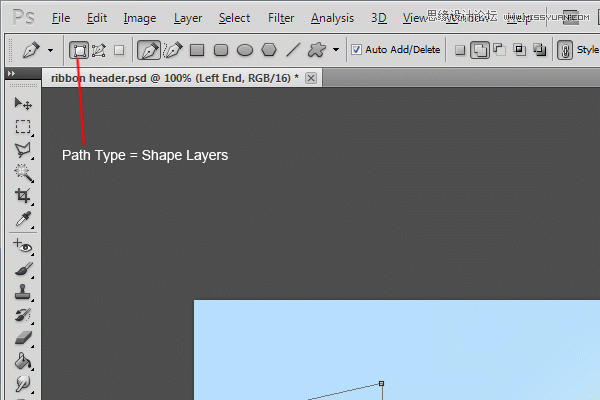
3.现在开始用钢笔工具绘制的丝带的边缘(1)左侧,边缘应该有弯曲褶边的边缘。
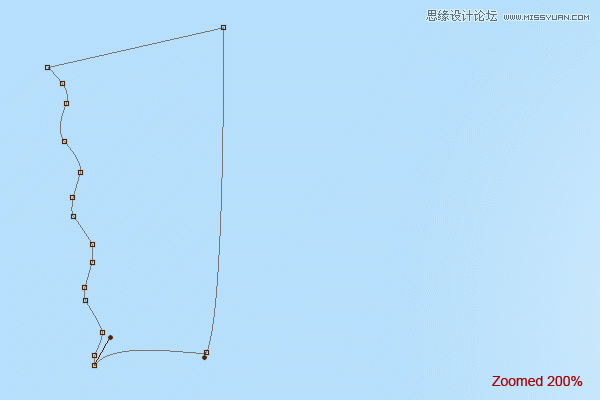

4.绘制主体部分的时候使用直线钢笔,会比较容易一点。
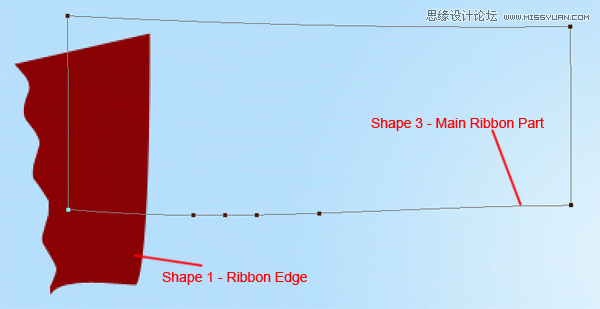
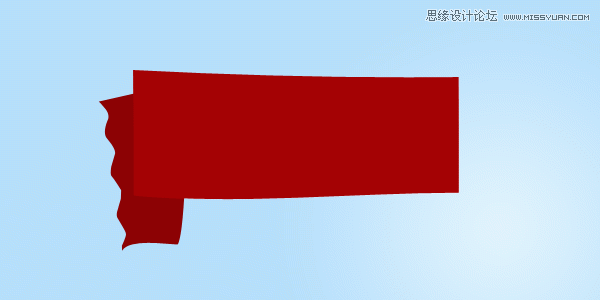
5.绘制褶皱的部分,记得使1和3看起来是连在一起的。
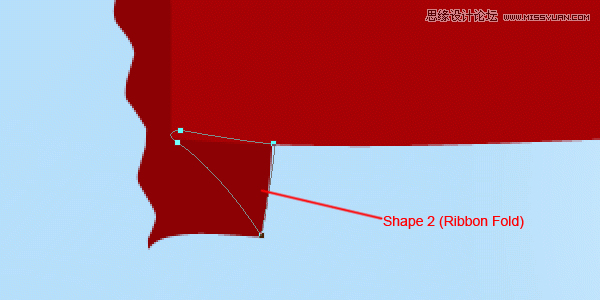
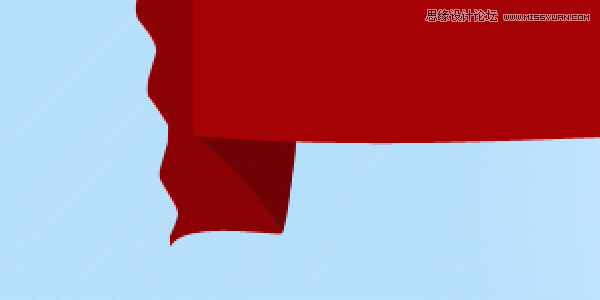
学习 · 提示
相关教程
关注大神微博加入>>
网友求助,请回答!